- Du har kanskje lagt merke til at Office-appen er forhåndsinstallert med Windows 10 på din PC.
- Du har kanskje også prøvd å fjerne det, men det fortsetter å vises igjen. Så vi viser deg avinstallere det for godt.
- Men hvis du vil vite mer om Office-pakken, kan du ta en titt på artiklene i vår Microsoft Office Hub.
- Flere lignende opplæringsprogrammer som denne finner du i Fjerningsveiledninger på nettsiden.

Denne programvaren vil holde driverne dine i gang, og dermed beskytte deg mot vanlige datamaskinfeil og maskinvarefeil. Sjekk alle driverne dine nå i 3 enkle trinn:
- Last ned DriverFix (bekreftet nedlastningsfil).
- Klikk Start søk for å finne alle problematiske drivere.
- Klikk Oppdater drivere for å få nye versjoner og unngå systemfeil.
- DriverFix er lastet ned av 0 lesere denne måneden.
Et stort antall Windows 10-brukere rapporterte at de ser Office-appen i systemet sitt like etter en ny operativsysteminstallasjon, selv om de ikke ba om det.
Office-appen gir et godt innblikk i din nåværende status med tanke på Office-apper, inkludert OneDrive. Selvfølgelig kommer den forhåndsinstallert, og vi kan trygt si at det er en betydelig del av Microsofts pro-Office-markedsføring.
Men på alle måter bør brukerne kunne avinstallere det hvis de anser det som overdreven eller unødvendig. Så vi skal vise deg hvordan du lykkes med å håndtere Office-appen.
Hvordan avinstallerer jeg Office-appen fra Windows 10?
- Bruk et dedikert avinstallasjonsverktøy
- Bruk den klassiske avinstallasjonsmetoden
- Avinstaller My Office med Power Shell
1. Bruk et dedikert avinstallasjonsverktøy
Merk at noen brukere sa at selv om de klarte å avinstallere Office-appen, fortsatte den å vises igjen. Så for å sikre at alle filene relatert til appen slettes, anbefaler vi å bruke en dedikert avinstalleringsprogram som for eksempel Revo avinstalleringsprogram.
Verktøyet er ekstremt effektivt for å fjerne resterende filer, mapper og / eller registeroppføringer fra uønskede programmer. I tillegg til å avinstallere programmet, skanner Revo også etter hvilke transer i den respektive appen som er igjen i systemet.
I tillegg, med den gratis versjonen av Revo, kan du også uinstaller Windows-apper eller nettleserutvidelser.
Hvis du har alvorlige problemer med et bestemt program, kan du gå til den betalte versjonen av Revo og bruke alternativene Forced Uninstall eller Quick / Multiple Uninstall.
Etter å ha håndtert det uønskede programmet, kan du alltid bruke rengjøringsverktøyene som er inkludert i Revo Uninstaller, for å kvitte deg med søppelelementer og fjerne ubrukte historikkfiler.

Revo avinstalleringsprogram
Avinstaller programvare helt, og sørg for at ingen spor av den blir etterlatt med Revo Uninstaller.
Besøk nettsiden
2. Bruk den klassiske avinstallasjonsmetoden
- Åpen Start.
- Se etter Kontor i Programmer liste.
- Høyreklikk på Kontor og klikk Avinstaller.
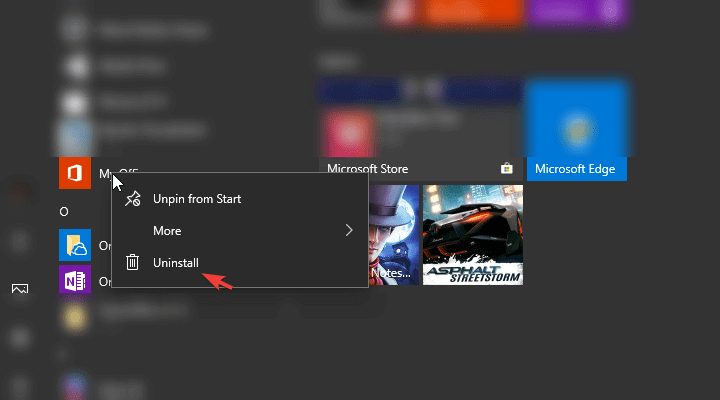
- Alternativt kan du åpne Innstillinger> Apper> Apper og funksjoner. Se etter Kontor, utvid den og klikk Avinstaller.
Dette er den klassiske og enkleste måten å avinstallere et program, forutsatt at du ikke støter på noen feil.
3. Avinstaller Office med PowerShell
- Høyreklikk på Start og åpne PowerShell (Admin).
- Kopier og lim inn følgende kommando på kommandolinjen og trykk Enter.
Get-AppxPackage * officehub * | Fjern-AppxPackage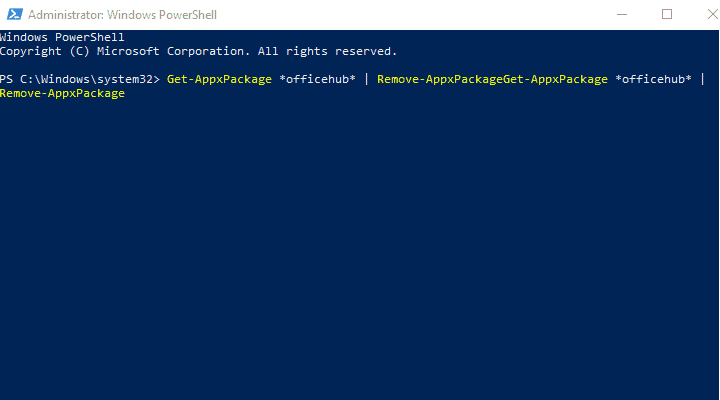
- Etter at du er ferdig, start PCen på nytt og se etter endringer.
Vil du fjerne innebygde apper fra WIM-File? Slik gjør du det med Powershell
Dette burde gjøre det. Det er en annen måte å fjerne all bloatware fra Windows 10-maskinen din, og vi forklarte det i denne artikkelen. Sørg for å se på det.
Vi ønsker også din tilbakemelding velkommen i kommentarfeltet nedenfor. Vi ser frem til å høre fra deg.


